Używanie języka naturalnego w ramach procesów pozyskiwania
Wprowadzanie języka naturalnego umożliwia używanie typowych słów i fraz w celu opisania prostego warunku, który chcesz uwzględnić w procesie pozyskiwania klientów. Model danych jest zbudowany na podstawie modelu Common Data Model (CDM).
Używanie funkcji wprowadzania danych w języku naturalnym
- Aby utworzyć warunek przy użyciu języka naturalnego, przejdź do obszaru Customer Insights - Journeys>Zaangażowanie>Procesy pozyskiwania klientów i otwórz istniejący proces pozyskiwania lub utwórz nowy.
- Wybierz znak plus, aby dodać element, a następnie dodaj gałąź atrybutu do gałęzi na podstawie określonej wartości.
- Zostanie otwarte okienko boczne zatytułowane Atrybut. W okienku bocznym wprowadź następujące informacje:
- Wyświetlana nazwa: aby zidentyfikować gałąź atrybutu, wprowadź jej nazwę.
- Ręczne wprowadzanie danych pojawi się domyślnie. Aby użyć wprowadzania w języku naturalnym, wybierz ikonę żarówki.
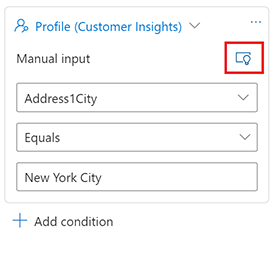
- Wpisz klauzule w polu tekstowym przy użyciu języka naturalnego.
Przykładowe warunki
Można utworzyć segment, który oceni organizacyjną bazę danych Dynamics 365 dla klientów spełniających określone kryterium. Na przykład klienci z rocznym dochodem 100 000 USD.
Przykłady prostych zwrotów warunkowych używających języka naturalnego:
Wyszukiwanie według firmy
- Klienci, którzy pracują w firmie Microsoft (Profil)
- Osoby, które pracują w firmie o nazwie Contoso (profil/kontakt)
Wyszukiwanie według danych demograficznych
- Klienci płci żeńskiej (profil)
- Kontakty w Seattle (kontakty)
- Klienci, którzy są w Ohio (kontakty)
- Kontakty na stanowisku wiceprezesa (kontakty)
- Klienci na stanowisku wiceprezesa (kontakty/profil)
Wyszukiwanie według członkostwa w segmentach w obrębie organizacji
- Klienci w segmencie dotyczącym lojalności
Przekaż nam swoją opinię
Model języka naturalnego nieustannie się uczy. Jeśli spróbujesz użyć zapytania, które nie działa, zawsze możesz przesłać nam opinię.
Aby przekazać opinię po wprowadzeniu klauzuli języka naturalnego:
Ikona kciuka w górę/kciuka w dół pojawi się pod polem tekstowym.
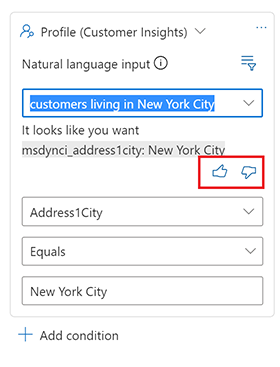
Wybierz ikonę z kciukiem w dół.
Wybierz pozycję Wyślij opinię.
Wprowadź krótkie wyjaśnienie sytuacji. Dodaj komentarze na temat brzmienia oczekiwanej frazy.